Cómo deshabilitar la confirmación antes de eliminar permanentemente en Outlook 2013
Eliminar elementos de su bandeja de entrada y otras ubicaciones en Outlook los enviará a una carpeta separada de Elementos eliminados. Sin embargo, dependiendo de su configuración actual de Outlook, es posible que esos elementos no se eliminen, lo que significa que puede encontrarlos nuevamente si es necesario. Pero, si encuentra que sus elementos eliminados están ocupando mucho espacio, puede ir y eliminarlos manualmente. Sin embargo, antes de hacerlo, Outlook le pedirá confirmación para asegurarse de que quiere eliminar estos elementos permanentemente.
Si encuentra que este mensaje de confirmación está causando problemas o lo está ralentizando innecesariamente, entonces tiene la capacidad de desactivarlo. Nuestro artículo a continuación lo señalará a esa configuración para que pueda desactivarla y evitar que Outlook le pida que confirme antes de eliminar elementos permanentemente.
Cómo evitar que Outlook le pida confirmación antes de la eliminación permanente
Los pasos a continuación evitarán que Outlook le pida confirmación antes de que elimine algo permanentemente. Por ejemplo, cuando vacía la carpeta de elementos eliminados, Outlook mostrará una ventana emergente que le preguntará si está seguro de que desea eliminar permanentemente estos archivos. Seguir los pasos a continuación evitará que aparezca esa confirmación.
Paso 1: Abra Outlook 2013.
Paso 2: haz clic en la pestaña Archivo en la esquina superior izquierda de la ventana.

Paso 3: elige el botón Opciones en la columna izquierda.
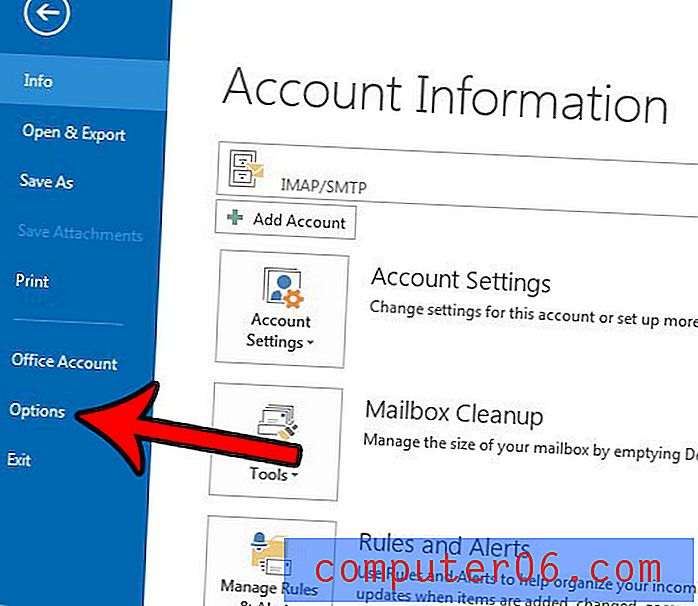
Paso 4: Seleccione la pestaña Avanzado en la columna en el lado izquierdo de la ventana Opciones de Outlook.
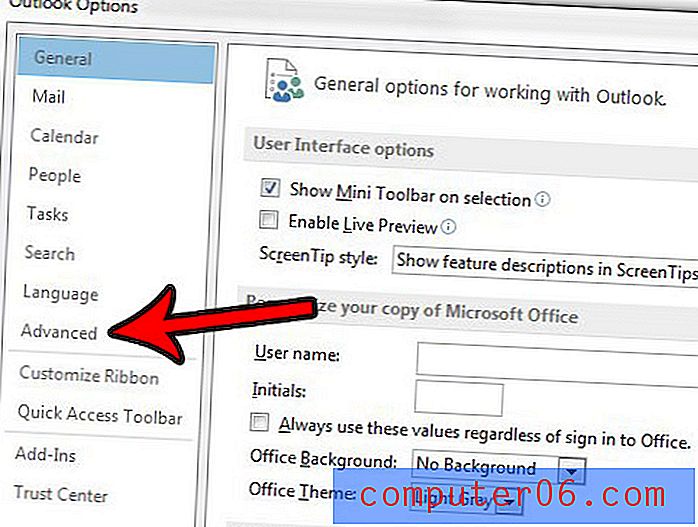
Paso 5: desplácese hasta la parte inferior de este menú y haga clic en el cuadro a la izquierda de Preguntar para confirmar antes de eliminar elementos permanentemente . Haga clic en el botón Aceptar en la parte inferior de la ventana para aplicar el cambio.
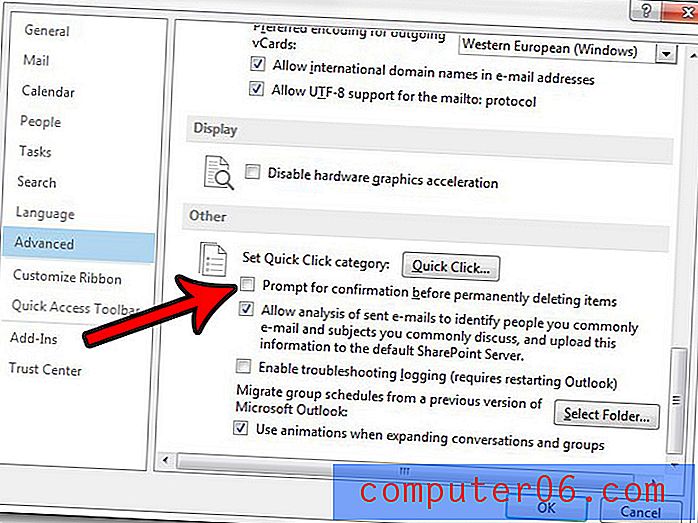
Si descubre que a menudo hace clic en el botón enviar y recibir, es posible que Outlook no esté buscando mensajes nuevos con la frecuencia suficiente. Aprenda cómo cambiar estas configuraciones de envío y recepción para que reciba sus nuevos correos electrónicos lo antes posible.



